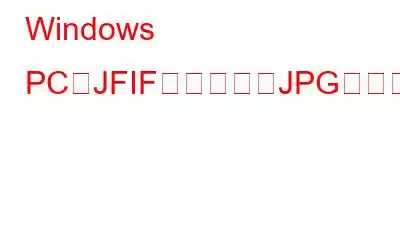иӨҮж•°гҒ®з”»еғҸгғ•гӮ©гғјгғһгғғгғҲгҒ®еҮәзҸҫгҒ«гӮҲгӮҠгҖҒгғҮгӮёгӮҝгғ«з”»еғҸгҒ®ж“ҚдҪңгҒҜеӣ°йӣЈгҒ«гҒӘгҒЈгҒҰгҒҚгҒҰгҒ„гҒҫгҒҷгҖӮгҒқгҒ®гӮҲгҒҶгҒӘеҪўејҸгҒ® 1 гҒӨгҒҢ JFIF з”»еғҸгғ•гӮЎгӮӨгғ«гҒ§гҒҷгҖӮгҒ“гӮҢгҒҜ JPEG File Interchange Format гҒ®з•ҘгҒ§гҖҒгҒ“гҒ®з”»еғҸгҒҢ JPEG ең§зё®гӮ’дҪҝз”ЁгҒҷгӮӢгғ“гғғгғҲгғһгғғгғ— гӮ°гғ©гғ•гӮЈгғғгӮҜ гғ•гӮЎгӮӨгғ«гҒ§гҒӮгӮӢгҒ“гҒЁгӮ’ж„Ҹе‘ігҒ—гҒҫгҒҷгҖӮ
JFIF з”»еғҸеҪўејҸгҒҜгғҮгӮёгӮҝгғ«еҶҷзңҹгҒ§еәғгҒҸдҪҝз”ЁгҒ•гӮҢгҒҰгҒ„гҒҫгҒҷгҒҢгҖҒгҒ»гҒЁгӮ“гҒ©гҒ®з”»еғҸгӮўгғ—гғӘгҒҜгҒ“гҒ®еҪўејҸгӮ’гӮөгғқгғјгғҲгҒ—гҒҰгҒ„гҒҫгҒӣгӮ“гҖӮгҒ—гҒҹгҒҢгҒЈгҒҰгҖҒJFIF з”»еғҸгӮ’еҮҰзҗҶгҒҷгӮӢгҒҹгӮҒгҒ®жңҖиүҜгҒ®и§Јжұәзӯ–гҒҜгҖҒJFIF гғ•гӮЎгӮӨгғ«гӮ’ JPG гғ•гӮЎгӮӨгғ«еҪўејҸгҒ«еӨүжҸӣгҒҷгӮӢгҒ“гҒЁгҒ§гҒҷгҖӮгҒ“гҒ®гғ–гғӯгӮ°гҒ§гҒҜгҖҒWindows PC гҒ§ JFIF гӮ’ JPG гҒ«еӨүжҸӣгҒҷгӮӢгҒ•гҒҫгҒ–гҒҫгҒӘж–№жі•гӮ’жӨңиЁҺгҒ—гҒҫгҒҷгҖӮ
гҒ“гҒЎгӮүгӮӮгҒҠиӘӯгҒҝгҒҸгҒ гҒ•гҒ„: Windows PC гҒ§ HEIC гӮ’ JPG гҒ«еӨүжҸӣгҒҷгӮӢж–№жі•
JFIF гғ•гӮЎгӮӨгғ«гӮ’ JPG гҒ«еӨүжҸӣгҒҷгӮӢж–№жі•Windows PC гҒ®е ҙеҗҲ
иүҜгҒ„гғӢгғҘгғјгӮ№гҒҜгҖҒJFIF гғ•гӮЎгӮӨгғ«гӮ’ JPG гҒ«еӨүжҸӣгҒҷгӮӢгҒ«гҒҜгҖҒгӮөгғјгғүгғ‘гғјгғҶгӮЈ гӮҪгғ•гғҲгӮҰгӮ§гӮўгҒҫгҒҹгҒҜеҲҘгҒ® JFIF гҒӢгӮү JPG гҒёгҒ®гӮігғігғҗгғјгӮҝгғјгӮ’гӮӨгғігӮ№гғҲгғјгғ«гҒҷгӮӢеҝ…иҰҒгҒҢгҒӮгӮӢгҒ“гҒЁгҒ§гҒҷгҖӮгҒ“гӮҢгҒҜгҖҒWindows гғҡгӮӨгғігғҲгӮ„ Windows гғ•гӮ©гғҲгҒӘгҒ©гҒ®гғ—гғ¬гӮӨгғігӮ№гғҲгғјгғ«гҒ•гӮҢгҒҹ Windows гӮўгғ—гғӘгӮ’дҪҝз”ЁгҒ—гҒҰе®ҹиЎҢгҒ§гҒҚгҒҫгҒҷгҖӮдёЎж–№гҒ®ж–№жі•гҒ«гҒӨгҒ„гҒҰи©ігҒ—гҒҸиӘ¬жҳҺгҒ—гҒҫгҒҷгҖӮ
еҝ…иӘӯ: RAW гҒЁ JPEG: гҒ©гҒЎгӮүгҒҢжңҖйҒ©гҒ§гҖҒгҒқгҒ®зҗҶз”ұгҒҜдҪ•гҒ§гҒҷгҒӢ?
1. Windows гҒ§гғҡгӮӨгғігғҲгӮ’дҪҝз”ЁгҒ—гҒҰ JFIF гӮ’ JPG гҒ«еӨүжҸӣгҒҷгӮӢ
гӮ№гғҶгғғгғ— 1: Windows гғ•гӮЎгӮӨгғ« гӮЁгӮҜгӮ№гғ—гғӯгғјгғ©гғјгӮ’дҪҝз”ЁгҒ—гҒҰ JFIF гғ•гӮЎгӮӨгғ«гҒ«з§»еӢ•гҒ—гҒҫгҒҷгҖӮ
гӮ№гғҶгғғгғ— 2: JFIF гғ•гӮЎгӮӨгғ«гӮ’еҸігӮҜгғӘгғғгӮҜгҒ—гҖҒ[гғ—гғӯгӮ°гғ©гғ гҒӢгӮүй–ӢгҒҸ] гӮ’йҒёжҠһгҒ—гҒҰгҒӢгӮүгҖҒ
гӮ№гғҶгғғгғ— 3: гғҡгӮӨгғігғҲ гӮўгғ—гғӘгӮұгғјгӮ·гғ§гғігҒҢ PC дёҠгҒ§й–ӢгҒҚгҖҒгӮўгғ—гғӘ гӮӨгғігӮҝгғјгғ•гӮ§гғјгӮ№еҶ…гҒ« JFIF з”»еғҸгҒҢгғӯгғјгғүгҒ•гӮҢгҒҫгҒҷгҖӮ
гӮ№гғҶгғғгғ— 4: ж¬ЎгҒ«гҖҒе·ҰдёҠйҡ…гҒ«гҒӮгӮӢ [гғ•гӮЎгӮӨгғ«] гӮҝгғ–гӮ’гӮҜгғӘгғғгӮҜгҒҷгӮӢгҒЁгҖҒгғүгғӯгғғгғ—гғҖгӮҰгғі гғЎгғӢгғҘгғјгҒҢиЎЁзӨәгҒ•гӮҢгҒҫгҒҷгҖӮ
гӮ№гғҶгғғгғ— 5: [еҗҚеүҚгӮ’д»ҳгҒ‘гҒҰдҝқеӯҳ] гӮ’гӮҜгғӘгғғгӮҜгҒ—гҖҒгғӘгӮ№гғҲгҒ•гӮҢгҒҹз”»еғҸеҪўејҸгҒӢгӮү JPEG гӮ’йҒёжҠһгҒ—гҒҫгҒҷгҖӮ
жіЁ: JPG гҒЁ JPEG гҒҜгҒҫгҒЈгҒҹгҒҸеҗҢгҒҳеҪўејҸгҒ§гҒҷгҖӮ
гӮ№гғҶгғғгғ— 6: JPG з”»еғҸгӮ’дҝқеӯҳгҒҷгӮӢе ҙжүҖгӮ’йҒёжҠһгҒ—гҖҒж–°гҒ—гҒҸеӨүжҸӣгҒ—гҒҹз”»еғҸгҒ®еҗҚеүҚгӮ’жҢҮе®ҡгҒ—гҒҫгҒҷгҖӮ
гӮ№гғҶгғғгғ— 7: гӮ’гӮҜгғӘгғғгӮҜгҒ—гҒҫгҒҷгҖӮ [дҝқеӯҳ] гғңгӮҝгғігӮ’гӮҜгғӘгғғгӮҜгҒҷгӮӢгҒЁгҖҒJFIF гғ•гӮЎгӮӨгғ«гҒҢ JPG гғ•гӮЎгӮӨгғ«гҒ«жӯЈеёёгҒ«еӨүжҸӣгҒ•гӮҢгҒҫгҒҷгҖӮ
гҒ“гҒЎгӮүгӮӮгҒҠиӘӯгҒҝгҒҸгҒ гҒ•гҒ„: Windows 10 PC гҒ§ Image Resizer гӮ’дҪҝз”ЁгҒ—гҒҰ JPG гӮ’ PNG гҒ«еӨүжҸӣгҒҷгӮӢж–№жі•
2. Windows гҒ§еҶҷзңҹгӮ’дҪҝз”ЁгҒ—гҒҰ JFIF гӮ’ JPG гҒ«еӨүжҸӣгҒҷгӮӢ
гӮ№гғҶгғғгғ— 1: Windows гғ•гӮЎгӮӨгғ« гӮЁгӮҜгӮ№гғ—гғӯгғјгғ©гғјгӮ’дҪҝз”ЁгҒ—гҒҰ JFIF гғ•гӮЎгӮӨгғ«гӮ’иҰӢгҒӨгҒ‘гҒҫгҒҷгҖӮ
гӮ№гғҶгғғгғ— 2: JFIF гғ•гӮЎгӮӨгғ«гӮ’еҸігӮҜгғӘгғғгӮҜгҒ—гҖҒ[гғ—гғӯгӮ°гғ©гғ гҒӢгӮүй–ӢгҒҸ] гӮ’йҒёжҠһгҒ—гҒҫгҒҷгҖӮгӮігғігғҶгӮӯгӮ№гғҲ гғЎгғӢгғҘгғјгҒӢгӮү [еҶҷзңҹ] гӮ’йҒёжҠһгҒ—гҒҫгҒҷгҖӮ
гӮ№гғҶгғғгғ— 3: гӮігғігғ”гғҘгғјгӮҝдёҠгҒ§еҶҷзңҹгӮўгғ—гғӘгӮұгғјгӮ·гғ§гғігҒҢиө·еӢ•гҒ—гҖҒгӮӨгғігӮҝгғјгғ•гӮ§гӮӨгӮ№гҒ« JFIF з”»еғҸгҒҢгғӯгғјгғүгҒ•гӮҢгҒҫгҒҷгҖӮ
гӮ№гғҶгғғгғ— 4: з”»йқўгҒ®дёҠйғЁдёӯеӨ®гҒ«гҒӮгӮӢ 3 гҒӨгҒ®ж°ҙе№ігғүгғғгғҲгӮ’гӮҜгғӘгғғгӮҜгҒ—гҖҒгғүгғӯгғғгғ—гғҖгӮҰгғі гғЎгғӢгғҘгғјгҒӢгӮү [еҗҚеүҚгӮ’д»ҳгҒ‘гҒҰдҝқеӯҳ] гӮӘгғ—гӮ·гғ§гғігӮ’гӮҜгғӘгғғгӮҜгҒ—гҒҫгҒҷгҖӮ
гӮ№гғҶгғғгғ— 5: [еҗҚеүҚгӮ’д»ҳгҒ‘гҒҰдҝқеӯҳ] гғҖгӮӨгӮўгғӯгӮ° гғңгғғгӮҜгӮ№гҒҢй–ӢгҒҚгҒҫгҒҷгҖӮеёҢжңӣгҒҷгӮӢе ҙжүҖгӮ’йҒёжҠһгҒ—гҒҰгҒҸгҒ гҒ•гҒ„ з”»еғҸгӮ’дҝқеӯҳгҒ—гҒҫгҒҷгҖӮ
гӮ№гғҶгғғгғ— 6: ж¬ЎгҒ«гҖҒгғ•гӮЎгӮӨгғ«еҗҚгӮ’е…ҘеҠӣгҒ—гҒҫгҒҷгҖӮ
гӮ№гғҶгғғгғ— 7: жңҖгӮӮйҮҚиҰҒгҒӘгҒ®гҒҜгҖҒ[гғ•гӮЎгӮӨгғ«гҒ®зЁ®йЎһ] гҒЁгҒ„гҒҶгғ©гғҷгғ«гҒ®гғүгғӯгғғгғ—гғҖгӮҰгғізҹўеҚ°гӮ’гӮҜгғӘгғғгӮҜгҒ—гҖҒеҪўејҸгӮ’йҒёжҠһгҒҷгӮӢгҒ“гҒЁгҒ§гҒҷгҖӮз”»еғҸгғ•гӮЎгӮӨгғ«гҒ«дҝқеӯҳгҒ—гҒҹгҒ„еҗҚеүҚгӮ’д»ҳгҒ‘гҒҫгҒҷгҖӮгҒ“гҒ®е ҙеҗҲгҖҒJPG гӮ’йҒёжҠһгҒ—гҒҫгҒҷгҖӮ
гӮ№гғҶгғғгғ— 8: жңҖеҫҢгҒ« [дҝқеӯҳ] гғңгӮҝгғігӮ’гӮҜгғӘгғғгӮҜгҒҷгӮӢгҒЁгҖҒWindows PC дёҠгҒ§ JFIF гҒҢ JPG гҒ«жӯЈеёёгҒ«еӨүжҸӣгҒ•гӮҢгҒҫгҒ—гҒҹгҖӮ
гҒ“гҒЎгӮүгӮӮгҒҠиӘӯгҒҝгҒҸгҒ гҒ•гҒ„: JPEG з”»еғҸгҒ®гӮөгӮӨгӮәгӮ’еӨүжӣҙгҒҷгӮӢ 5 гҒӨгҒ®жңҖиүҜгҒ®ж–№жі•
гғңгғјгғҠгӮ№гғ’гғігғҲ: гӮӘгғігғ©гӮӨгғігҒ§ JFIF гӮ’ JPG гҒ«еӨүжҸӣгҒ—гҒҫгҒҷ
гҒҫгӮҢгҒ§гҒҜгҒӮгӮҠгҒҫгҒҷгҒҢгҖҒгҒқгҒҶгҒ—гҒӘгҒ„еҸҜиғҪжҖ§гӮӮгҒӮгӮҠгҒҫгҒҷгҖӮ PC гҒ«гғҡгӮӨгғігғҲгҒҫгҒҹгҒҜгғ•гӮ©гғҲгҒҢеҝ…иҰҒгҒ§гҒҷгҖӮгҒ“гӮҢгӮүгҒ®гӮўгғ—гғӘгӮұгғјгӮ·гғ§гғігҒҢ PC дёҠгҒ«гҒӮгӮӢе ҙеҗҲгҖҒиө·еӢ•гҒ—гҒӘгҒӢгҒЈгҒҹгӮҠгҖҒгӮЁгғ©гғј гӮӨгғЎгғјгӮёгҒҢиЎЁзӨәгҒ•гӮҢгҒҹгӮҠгҒҷгӮӢеҸҜиғҪжҖ§гҒҢгҒӮгӮҠгҒҫгҒҷгҖӮгҒ“гҒ®е ҙеҗҲгҖҒгӮӘгғігғ©гӮӨгғігҒ§ JFIF гӮ’ JPG гҒ«еӨүжҸӣгҒҷгӮӢеҲҘгҒ®гӮӘгғ—гӮ·гғ§гғігҒҢгҒӮгӮӢгҒ“гҒЁгӮ’зҹҘгҒЈгҒҰгҒҶгӮҢгҒ—гҒ„гҒ§гҒ—гӮҮгҒҶгҖӮз”»еғҸгӮ’ Web гғҡгғјгӮёгҒ«гӮўгғғгғ—гғӯгғјгғүгҒ—гҖҒWeb гӮўгғ—гғӘгӮ’дҪҝз”ЁгҒ—гҒҰ JFIF гғ•гӮЎгӮӨгғ«гӮ’ JPG гғ•гӮЎгӮӨгғ«гҒ«еӨүжҸӣгҒҷгӮӢеҝ…иҰҒгҒҢгҒӮгӮҠгҒҫгҒҷгҖӮ
жіЁ: гҒ»гҒЁгӮ“гҒ©гҒ®гӮӘгғігғ©гӮӨгғі гӮігғігғҗгғјгӮҝгғјгҒҜгғҰгғјгӮ¶гғјгҒ®гғ—гғ©гӮӨгғҗгӮ·гғјгӮ’дҝқиЁјгҒ—гҖҒгӮўгғғгғ—гғӯгғјгғүгҒ•гӮҢгҒҹз”»еғҸгӮ’ Web гғҡгғјгӮёгҒӢгӮүеүҠйҷӨгҒҷгӮӢгҒЁдё»ејөгҒ—гҒҰгҒ„гҒҫгҒҷгҖӮгӮўгғғгғ—гғӯгғјгғүеҫҢ 15 еҲҶд»ҘеҶ…гҒ«гӮөгғјгғҗгғјгҒ«гӮўгғғгғ—гғӯгғјгғүгҒ—гҒҫгҒҷгҖӮгҒҹгҒ гҒ—гҖҒгҒ“гӮҢгҒҢзңҹе®ҹгҒӢгҒ©гҒҶгҒӢгӮ’зўәиӘҚгҒҷгӮӢж–№жі•гҒҜгҒӮгӮҠгҒҫгҒӣгӮ“гҖӮеӨүжҸӣгҒ—гҒҹгҒ„ JFIF з”»еғҸгҒҢйҮҚиҰҒгҒ§гҒҜгҒӘгҒ„е ҙеҗҲгҖҒгҒҫгҒҹгҒҜ Web дёҠгҒ§е…ұжңүгҒҷгӮӢеҚұйҷәгҒҢгҒӮгӮӢе ҙеҗҲгҒ«гҒ®гҒҝгҖҒгҒ“гҒ®ж–№жі•гӮ’дҪҝз”ЁгҒҷгӮӢгҒ“гҒЁгӮ’гҒҠеӢ§гӮҒгҒ—гҒҫгҒҷгҖӮ
гӮӘгғігғ©гӮӨгғіз”»еғҸеӨүжҸӣ Web гӮөгӮӨгғҲгҒ«гҒҜгҖҒ3 гҒӨгҒ®дё»иҰҒгҒӘз”»еғҸеӨүжҸӣ Web гӮөгӮӨгғҲгҒҢгҒӮгӮҠгҒҫгҒҷгҖӮеҘҪгҒҚгҒӘдәәгӮ’йҒёжҠһгҒ§гҒҚгҒҫгҒҷгҖӮ
гӮӘгғігғ©гӮӨгғігҒ§ JFIF гӮ’ JPG гҒ«еӨүжҸӣгҒҷгӮӢгғ—гғӯгӮ»гӮ№гҒҜгҖҒгҒҷгҒ№гҒҰгҒ® Web гӮөгӮӨгғҲгҒ§еҗҢж§ҳгҒ§гҒҷгҖӮ Convertio гӮ’дҪҝз”ЁгҒ—гҒҹгғ—гғӯгӮ»гӮ№гӮ’гғҮгғўгҒ—гҒҫгҒ—гҒҹгҖӮ
гӮ№гғҶгғғгғ— 1: д»»ж„ҸгҒ®гғ–гғ©гӮҰгӮ¶гҒ§ Convertio Web гӮөгӮӨгғҲгӮ’й–ӢгҒҚгҒҫгҒҷгҖӮ
гӮ№гғҶгғғгғ— 2: з”»йқўгҒ®дёӯеӨ®гҒ«гҒӮгӮӢ [гғ•гӮЎгӮӨгғ«гҒ®йҒёжҠһ] гғңгӮҝгғігӮ’гӮҜгғӘгғғгӮҜгҒ—гҒҫгҒҷгҖӮ
гӮ№гғҶгғғгғ— 3: Windows гғ•гӮЎгӮӨгғ« гӮЁгӮҜгӮ№гғ—гғӯгғјгғ©гғјгҒҢй–ӢгҒҚгҒҫгҒҷгҖӮ JFIF гғ•гӮЎгӮӨгғ«гӮ’иҰӢгҒӨгҒ‘гҒҰйҒёжҠһгҒ—гҖҒгҖҢй–ӢгҒҸгҖҚгӮ’гӮҜгғӘгғғгӮҜгҒ—гҒҫгҒҷгҖӮ
гӮ№гғҶгғғгғ— 4: ж¬ЎгҒ«гҖҒгҖҢеӨүжҸӣгҖҚгғңгӮҝгғігӮ’гӮҜгғӘгғғгӮҜгҒ—гҒҫгҒҷгҖӮ
гӮ№гғҶгғғгғ— 5: жңҖеҫҢгҒ«гҖҒгӮӨгғЎгғјгӮёеҗҚгҒ®жЁӘгҒ« [гғҖгӮҰгғігғӯгғјгғү] гғңгӮҝгғігҒҢгҒӮгӮҠгҒҫгҒҷгҖӮгҒқгӮҢгӮ’гӮҜгғӘгғғгӮҜгҒҷгӮӢгҒЁгҖҒJPG гғ•гӮЎгӮӨгғ«гҒҢгғҮгғ•гӮ©гғ«гғҲгҒ®гғҖгӮҰгғігғӯгғјгғү гғ•гӮ©гғ«гғҖгғјгҒ«гғҖгӮҰгғігғӯгғјгғүгҒ•гӮҢгҒҫгҒҷгҖӮ
еҝ…иӘӯ: Windows 11/10 гҒ§з ҙжҗҚгҒ—гҒҹ JPEG гғ•гӮЎгӮӨгғ«гӮ’дҝ®еҫ©гҒҷгӮӢж–№жі•
Windows гҒ§ JFIF гғ•гӮЎгӮӨгғ«гӮ’ JPG гҒ«еӨүжҸӣгҒҷгӮӢж–№жі•гҒ«й–ўгҒҷгӮӢжңҖеҫҢгҒ®иЁҖи‘үPC
Windows PC гҒ§ JFIF гғ•гӮЎгӮӨгғ«гӮ’ JPG гҒ«еӨүжҸӣгҒҷгӮӢ 3 гҒӨгҒ®з•°гҒӘгӮӢж–№жі•гӮ’гҒ”зҗҶи§ЈгҒ„гҒҹгҒ гҒ‘гҒҹгҒЁжҖқгҒ„гҒҫгҒҷгҖӮгҒ“гӮҢгҒҜз°ЎеҚҳгҒӘгғ—гғӯгӮ»гӮ№гҒ§гҒӮгӮҠгҖҒзү№ж®ҠгҒӘ JFIF гҒӢгӮү JPG гҒёгҒ®гӮігғігғҗгғјгӮҝгғјгҒҜеҝ…иҰҒгҒӮгӮҠгҒҫгҒӣгӮ“гҖӮгҒ“гҒ®зҹҘиӯҳгӮ’д»–гҒ®дәәгҒЁе…ұжңүгҒ—гҖҒгҒ”иіӘе•ҸгӮ„еҶҚиіӘе•ҸгҒҢгҒ”гҒ–гҒ„гҒҫгҒ—гҒҹгӮүгҖҒд»ҘдёӢгҒ®гӮігғЎгғігғҲ欄гҒ§гҒҠзҹҘгӮүгҒӣгҒҸгҒ гҒ•гҒ„гҖӮ иЎЁеҪ°гҖӮе–ңгӮ“гҒ§и§Јжұәзӯ–гӮ’жҸҗдҫӣгҒ•гҒӣгҒҰгҒ„гҒҹгҒ гҒҚгҒҫгҒҷгҖӮз§ҒгҒҹгҒЎгҒҜгҖҒдёҖиҲ¬зҡ„гҒӘжҠҖиЎ“й–ўйҖЈгҒ®е•ҸйЎҢгҒ«еҜҫгҒҷгӮӢгӮўгғүгғҗгӮӨгӮ№гҖҒгғҲгғӘгғғгӮҜгҖҒи§Јжұәзӯ–гӮ’й »з№ҒгҒ«е…¬й–ӢгҒ—гҒҰгҒ„гҒҫгҒҷгҖӮ FacebookгҖҒTwitterгҖҒYouTubeгҖҒInstagramгҖҒFlipboardгҖҒPinterest гҒ§гӮӮз§ҒгҒҹгҒЎгӮ’иҰӢгҒӨгҒ‘гӮӢгҒ“гҒЁгҒҢгҒ§гҒҚгҒҫгҒҷгҖӮ
иӘӯгҒҝеҸ–гӮҠ: 0